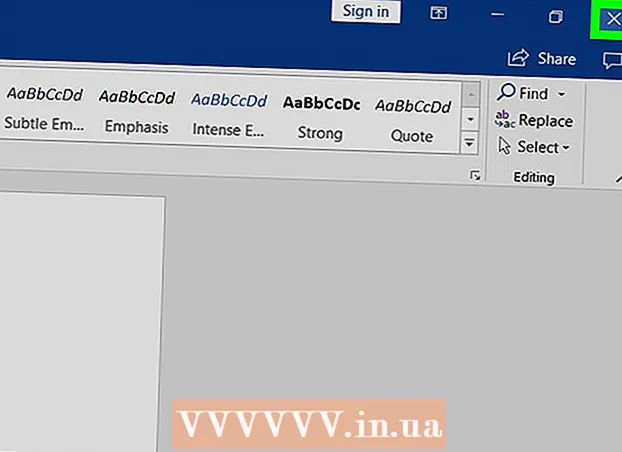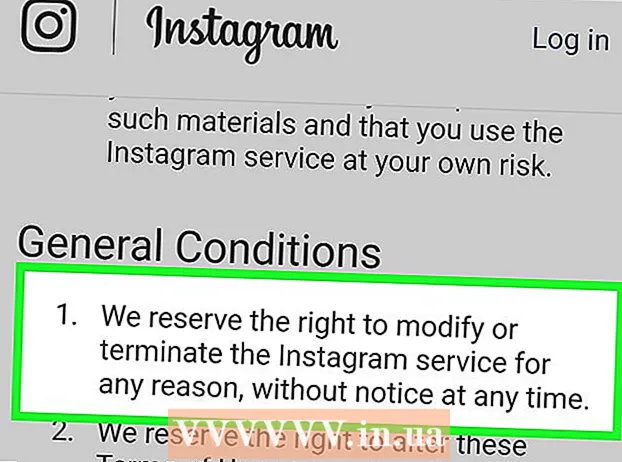Autore:
Mark Sanchez
Data Della Creazione:
2 Gennaio 2021
Data Di Aggiornamento:
1 Luglio 2024
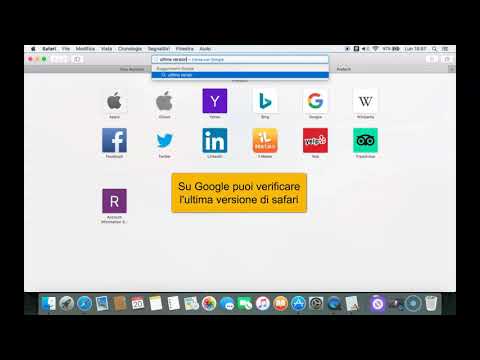
Contenuto
- Passi
- Metodo 1 di 2: aggiornamento su OS X 10.5 e versioni precedenti
- Metodo 2 di 2: aggiornamento a 10.6 e versioni successive
- Consigli
Scopri come aggiornare Safari ed eliminare i messaggi "Questa versione di Safari non è più supportata" in questo articolo. Se stai utilizzando OS X 10.5 (Leopard) o precedente, devi prima acquistare OS X 10.6 (Snow Leopard), installarlo sul tuo computer e quindi aggiornare Safari.
Passi
Metodo 1 di 2: aggiornamento su OS X 10.5 e versioni precedenti
 1 Assicurati che il tuo computer possa installare OS X 10.6. Safari non può essere aggiornato in OS X 10.5 (Leopard) e versioni precedenti, quindi sul computer deve essere installato almeno OS X 10.6, il che significa che la dimensione della RAM non deve essere inferiore a 1 GB. Per controllare la quantità di RAM, fai clic sull'icona del logo Apple (nell'angolo in alto a sinistra dello schermo), fai clic su Informazioni su questo Mac e cerca il numero nella riga Memoria.
1 Assicurati che il tuo computer possa installare OS X 10.6. Safari non può essere aggiornato in OS X 10.5 (Leopard) e versioni precedenti, quindi sul computer deve essere installato almeno OS X 10.6, il che significa che la dimensione della RAM non deve essere inferiore a 1 GB. Per controllare la quantità di RAM, fai clic sull'icona del logo Apple (nell'angolo in alto a sinistra dello schermo), fai clic su Informazioni su questo Mac e cerca il numero nella riga Memoria.  2 Acquista OS X 10.6 (Snow Leopard). Il disco di installazione può essere acquistato dall'Apple Store (https://www.apple.com/ru/shop/product/MC573RS/A/mac-os-x-106-snow-leopard) o da un rivenditore autorizzato di questo azienda e la versione digitale - in molti negozi online.
2 Acquista OS X 10.6 (Snow Leopard). Il disco di installazione può essere acquistato dall'Apple Store (https://www.apple.com/ru/shop/product/MC573RS/A/mac-os-x-106-snow-leopard) o da un rivenditore autorizzato di questo azienda e la versione digitale - in molti negozi online. - Snow Leopard è la prima versione di OS X ad aprire l'App Store e aggiornare il sistema operativo e il software, incluso Safari.
 3 Installa OS X 10.6 sul tuo computer. Per fare ciò, inserisci il disco di installazione di Snow Leopard nell'unità ottica (situata sul lato sinistro del computer) e segui le istruzioni sullo schermo.
3 Installa OS X 10.6 sul tuo computer. Per fare ciò, inserisci il disco di installazione di Snow Leopard nell'unità ottica (situata sul lato sinistro del computer) e segui le istruzioni sullo schermo. - Durante il processo di installazione, dovrai riavviare il computer.
 4 Apri il menu Mela. Fare clic sull'icona a forma di mela nell'angolo in alto a sinistra dello schermo.
4 Apri il menu Mela. Fare clic sull'icona a forma di mela nell'angolo in alto a sinistra dello schermo.  5 Fare clic su Aggiornamento software. Si aprirà una finestra con diverse opzioni di aggiornamento.
5 Fare clic su Aggiornamento software. Si aprirà una finestra con diverse opzioni di aggiornamento.  6 Seleziona la casella accanto all'opzione "Safari". Puoi anche aggiornare il tuo sistema operativo a una versione più recente (ad esempio Yosemite) qui, ma ci vorrà molto tempo.
6 Seleziona la casella accanto all'opzione "Safari". Puoi anche aggiornare il tuo sistema operativo a una versione più recente (ad esempio Yosemite) qui, ma ci vorrà molto tempo.  7 Fare clic su Imposta [Conteggio] elementi. Si trova nell'angolo in basso a destra della finestra di aggiornamento. Verrà selezionato ogni elemento che ha una casella di controllo accanto ad esso.
7 Fare clic su Imposta [Conteggio] elementi. Si trova nell'angolo in basso a destra della finestra di aggiornamento. Verrà selezionato ogni elemento che ha una casella di controllo accanto ad esso.  8 Attendi il completamento degli aggiornamenti. Potrebbe essere necessario riavviare il computer. Safari verrà quindi aggiornato e i messaggi di errore scompariranno quando aprirai pagine o software.
8 Attendi il completamento degli aggiornamenti. Potrebbe essere necessario riavviare il computer. Safari verrà quindi aggiornato e i messaggi di errore scompariranno quando aprirai pagine o software.
Metodo 2 di 2: aggiornamento a 10.6 e versioni successive
 1 Apri l'App Store. L'icona di questo programma ha l'aspetto di una lettera "A" bianca su sfondo blu e si trova nel dock.
1 Apri l'App Store. L'icona di questo programma ha l'aspetto di una lettera "A" bianca su sfondo blu e si trova nel dock. - Se non vedi l'App Store, fai clic sulla lente di ingrandimento nell'angolo in alto a destra dello schermo e digita "App Store" (senza virgolette) nella barra di ricerca, quindi fai clic su "App Store".
 2 Fare clic sulla scheda Aggiornamenti. Troverai questa opzione sul lato destro della barra delle opzioni nella parte superiore della finestra dell'App Store.
2 Fare clic sulla scheda Aggiornamenti. Troverai questa opzione sul lato destro della barra delle opzioni nella parte superiore della finestra dell'App Store.  3 Fai clic su Aggiorna a destra dell'opzione Safari. Questo aggiornerà Safari all'ultima versione.
3 Fai clic su Aggiorna a destra dell'opzione Safari. Questo aggiornerà Safari all'ultima versione.  4 Assicurati che la modalità di aggiornamento automatico sia abilitata. Questo aggiornerà Safari senza il tuo input.
4 Assicurati che la modalità di aggiornamento automatico sia abilitata. Questo aggiornerà Safari senza il tuo input. - Apri il menu Apple e scegli Preferenze di Sistema.
- Seleziona l'opzione "App Store" dal menu "Preferenze di Sistema".
- Seleziona la casella accanto a "Verifica automaticamente la disponibilità di aggiornamenti".
- Seleziona le caselle di controllo per abilitare gli aggiornamenti automatici per i programmi desiderati.
Consigli
- In Mac OS X 10.5, non puoi utilizzare i browser Chrome o Firefox perché non supportano più questo sistema.